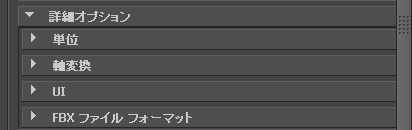
詳細オプション(Advanced options)領域には、主に既定のプラグインの動作を変更する追加オプションがあります。ほとんどの場合には、書き出しを実行するためにこれらのオプションを変更する必要はありません。この領域には、Collada ファイル タイプに固有の追加設定もあります。
単位(Units)
単位(Units)オプションでは、プラグインが使用する変換係数(スケールの値)の参照や、変換単位の修正ができます。
Maya のシステム単位(System Unit)の設定は変化しません。
- スケール係数(Scale Factor)
-
書き出し中にプラグインがシーン全体に適用する変換の値またはスケール係数(Scale Factor)が表示されます。
既定では、Maya FBX Plug-in はホスト アプリケーションのシステム単位設定を使用して、FBX ファイルの書き出しで使用する単位を決定します。つまり、既定の書き出しのスケール係数(Scale Factor)は常に 1.0 になります。また、書き出し処理中は、どの単位スケールの変換も適用されません。
変換先のファイル単位(File Units Converted To)オプションを変更すれば、Maya FBX Plug-in がシーンの書き出しで使用する単位の種類を修正できます。変換先のファイル単位(File units converted to)オプションを変更した場合、書き出すデータに適用されるスケール係数(Scale Factor)の値と単位を修正することになります。
- 自動 (Automatic) オプション
-
Maya FBX Plug-in で、出力先のファイルの単位を自動的に識別して設定し、ホストアプリケーションの単位に一致するようにする場合は、自動(Automatic)オプションをアクティブ化します。
自動(Automatic) オプションをオンにすると、変換された単位とスケール係数は表示されますが、変換先のファイル単位(File units converted to) オプションは使用不可能になります。自動 (Automatic) オプションをオフにすると、変換先のファイル単位 (Scene units converted to) は使用できるようになります。
自動 (Automatic) オプションがオンのときで、ファイル単位がシステム単位に一致している場合、プラグインによる変換は適用されません。表示されるスケール係数(Scale Factor)は、この例では 1.0 です。
- 変換先のファイル単位(File units converted to)
-
書き出したシーンの変換先の単位を指定するには、このメニューを使用します。この設定を修正すると、書き出しされるデータに適用されるスケール係数(Scale Factor)の値が直接影響を受けます。
プラグインは、Maya のウィンドウ > 設定/プリファレンス > プリファレンス > 設定 (Window > Settings/Preferences > Preferences > Settings) の作業単位 (Working Units) カテゴリを参照して、既定の単位を決定します。

FBX UIでは、表示されるスケール係数(Scale Factor)は、FBX の単位(FBX Unit)設定を計算に使用しています。FBX の単位設定は、ホスト アプリケーションのシステム単位で決まります。
書き出しでは、書き出しの単位とシステム単位が一致しているので、既定のスケーリングは適用されません。この結果、スケール係数(Scale Factor)は 1.0 になります。
注:プラグインがシーンのスケーリングを必要とするかどうかを制御できるようにするため、Maya シーンが使用しているシステム単位(System Units)を確認してください。このようにすると、必要な単位で書き出し処理を行えます。Maya では、シーンのスケールを変化させることなく、システム単位(System Units)を変更できます。Maya でシステム単位を変更すれば、スケーリングが不必要な場合に、書き出しでのスケーリングは行われなくなります。
例
Maya シーンのシステム単位(System Units)と同じ単位設定のファイルを書き出す場合、単位は一致し、表示されるスケール係数(Scale Factor)は 1.0 になります。
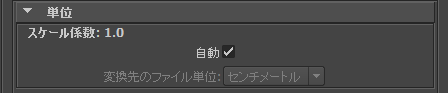
軸変換(Axis conversion)
Maya の FBX エクスポータ(FBX Exporter)の UI には、軸変換(Axis Conversion)のオプションが 2 つ用意されています。Y アップ軸と Z アップ軸です。

既定では FBX エクスポータ(FBX Exporter)は、ホスト アプリケーションのアップ軸を必ず書き出します。Maya の場合、すべてのシーンが Y アップ ワールド軸で書き出しされることになります。
出力先のアプリケーションが Y アップ ワールド軸をサポートせず、シーンの Y アップ ワールド軸を変換できない場合、シーンを Z アップ軸で書き出すことができます。
軸変換は、出力されるシーンのルート要素にのみ適用されます。書き出しで変換しなければならないルート オブジェクトにアニメーションが含まれている場合、適切な軸変換を適用するため、そのアニメーションのカーブはリサンプルされます。こうしたアニメーション カーブのリサンプルを避ける場合は、FBX に書き出す前に、シーンのアニメーション オブジェクトの親として、必ずルート ノード(ダミー オブジェクト)を追加してください。
UI
ここに含まれるオプションで、UI の表示オプションを設定します。ここでは、警告マネージャや FBX の UI のウィンドウの表示と非表示を切り替えることができます。
これらの表示オプションをカスタマイズして新しいプリセットとして保存し、そのプリセット ファイルを共有することができます。詳細については、「カスタム プリセットの作成」を参照してください。
- 警告マネージャの表示(Show/Hide Warning Manager)
-
このオプションでは、書き出し処理中に表示される警告とエラーのダイアログ ボックスを無効にできます。警告マネージャは、既定では有効になっています。
警告とエラーの違いは?
Maya FBX Plug-in では、書き出し処理中の変換や潜在的な問題について警告する場合に、エラーやアラートが表示されます。
変換中に予期しない事態が発生した場合は、エラーが報告されます。エラーは、プラグインが未知の動作に遭遇した場合や、変換によって予期しない結果が生成される場合に発生します。
出力先のアプリケーションが読み込みできる形式にソース データを変換しなければならない場合には、Maya FBX Plug-in は警告を表示します。警告は、問題を示唆しているわけではありません。取り込まれるデータに適用された変換の報告をする目的で表示されます。
- ログ データの生成(Generate log data)
-
警告とエラーの情報をログに書き込まない場合は、ログ データの生成(Generate log data)を無効にします。ただし、このオプションを無効にすると、FBX エクスポータ/インポータによって生成されるログ ファイルにログ データ(エラーや警告など)が書き込まれません。ただし、この場合もファイル名とタイムスタンプはログに記録されます。
Maya FBX Plug-in は、ログ ファイルを FBX プリセットとともに C:¥My Documents¥Maya¥FBX¥Logs に保存します。
この操作が必要な理由
読み込み/書き出しのバッチ処理で、非常に大きな警告/エラーファイルが作成されることがあります。この場合は、このオプションを無効にします。
ログ データの生成(Generate log data)は、ファイル変換で発生した問題の特定に役立つので、通常は既定の有効のままにすることをお勧めします。
ログ ファイルは書き出し時のエラーと警告を追跡する目的で重要です。アニメーションの書き出しやバッチの書き出しなど、ファイルを連続して書き出す場合にはこのオプションを無効にしないことをお勧めします。無効にすると、書き出し中のファイルに関する問題に対するフィードバックを受け取ることができません。フィードバックがないと、問題のファイルの特定が難しくなり、結果として問題の診断が難しくなります。
ログ データは同じログ ファイルに追加されるので、時間の経過とともにこのファイルはサイズが大きくなります。何度か書き出した後や、バッチの書き出しまたは読み込みの前にログ ファイルを削除することをお勧めします。
FBX ファイル フォーマット(FBX file format)
このセクションでは、FBX ファイルに含める情報の形式を決定します。
- タイプ(Type)
-
FBX ファイルをバイナリ(Binary)または ASCII の 2 タイプのどちらかで保存します。バイナリは通常の FBX ファイルの形式です。ASCII はプレーン テキストのファイル形式なので、ファイルを検索して情報を取得できます。
注: FBX for QuickTime ビューワでは、ASCII FBX ファイルを表示できません。代わりに、FBX ファイルをバイナリ ファイルとして保存します。モード 機能 バイナリ(Binary) 標準の形式で FBX ファイルを保存するには、このオプションを有効にします。 ASCII ASCII 形式で FBX ファイルを保存するには、このオプションを有効にします。 注:FBX 2010 以前を使用して ASCII 形式でファイルを書き出す場合、メディアを組み込むことはできません。
- FBX バージョン(FBX version)
-
FBX のバージョン(FBX Version)を展開して、書き出しに使用するFBX のバージョンを指定します。この設定の既定値は、インストールされている FBX プラグインの最新バージョンです。
このオプションは、古いプラグイン バージョンを使用してファイルを読み込む場合(つまり書き出し元のプラグインのバージョンと、書き出し先のプラグインのバージョンが一致しない場合)にのみ変更してください。次の表は、FBX エクスポータ(FBX Exporter)で選択できるバージョンの一覧です。
バージョン 修正される問題 FBX 2016/2017 この FBX のバージョンを選択するのは、書き出すファイルが Maya Ext 2、Maya LT Ext 3、Maya 2016、Maya 2016 Ext 1、Maya LT 2016、Maya LT 2016 Ext 1 および Ext 2 と互換性がある場合です。これが既定の FBX バージョンです。 FBX 2014/2015 この FBX バージョンを選択すれば、オートデスク製品の 2014 版アプリケーションおよび FBX 2014 のプラグインと互換性のあるファイルを書き出すことができます。 FBX 2013 この FBX バージョンを選択すれば、オートデスクの 2013 版アプリケーションおよび FBX 2013 プラグインと互換性のあるファイルを書き出すことができます。 FBX 2012 この FBX バージョンを選択すると、Autodesk 2012 アプリケーションおよび 2012 FBX Plug-in と互換するファイルが書き出されます。 FBX 2011 この FBX バージョンを選択すると、Autodesk 2011 アプリケーションおよび FBX 2011 プラグインと互換性のあるファイルを書き出せます。 FBX 2010 この FBX バージョンを選択すると、Autodesk 2010 アプリケーションおよび 2010 FBX Plug-in と互換するファイルが書き出されます。 FBX 2009 この FBX バージョンを選択すると、Autodesk 2009 アプリケーションおよび FBX 2009 プラグインと互換性のあるファイルを書き出せます。 FBX 2006 この FBX バージョンを選択すると、Autodesk FBX 2006 プラグインおよび MotionBuilder 7.5、7.0、6.0 と互換性のあるファイルを書き出せます。